Hướng Dẫn Cách Tính Excel Trên Điện Thoại, Hướng Dẫn Cách Sử Dụng Excel Trên Điện Thoại
Lưu ý: Chúng tôi muốn cung cấp cho bạn nội dung trợ giúp mới nhất ở chính ngôn ngữ của bạn, nhanh nhất có thể. Trang này được dịch tự động nên có thể chứa các lỗi về ngữ pháp hoặc nội dung không chính xác. Mục đích của chúng tôi là khiến nội dung này trở nên hữu ích với bạn. Vui lòng cho chúng tôi biết ở cuối trang này rằng thông tin có hữu ích với bạn không? Dưới đây là bài viết bằng Tiếng Anh để bạn tham khảo dễ hơn.
Đang xem: Cách tính excel trên điện thoại
Excel cho điện thoại Android là bản tải xuống miễn phí từ Google Play. Sau khi bạn cài đặt ứng dụng đó, hãy làm theo hướng dẫn hoạt hình này để tìm hiểu một số mẹo nhanh.
Nhập văn bản trong Excel
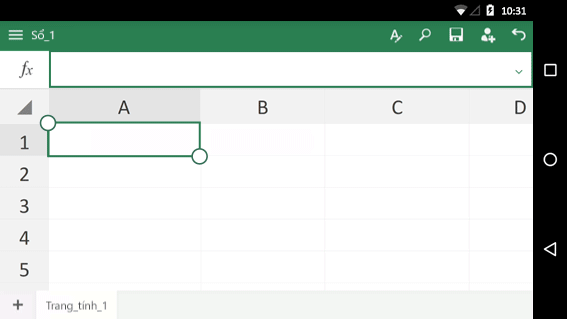
Gõ nhẹ vào thanh công thức, kiểu và sau đó chạm vào dấu kiểm. Mẹo: Bạn có thể cũng gõ đúp vào một ô để bắt đầu nhập cũng.
Nhập công thức
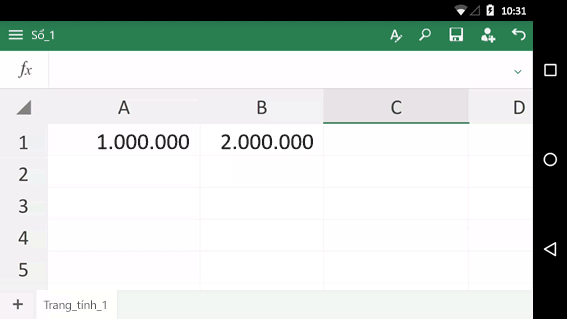
Gõ nhẹ vào nút fx để bắt đầu công thức. Bạn sẽ thấy thư viện hàm của Excel. Gõ nhẹ vào một hàm, rồi hoàn tất phần còn lại của công thức.
Xem thêm: Văn 11 Nghị Luận Thương Vợ, Phân Tích Bài Thương Vợ Ngắn Gọn Và Trọng Tâm
Xóa ô
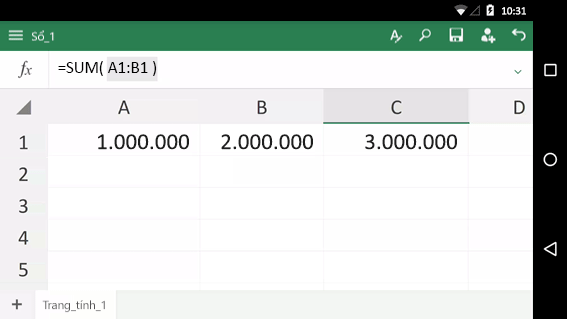
Gõ nhẹ vào một ô, sau đó gõ nhẹ vào Xóa.
Di chuyển cột
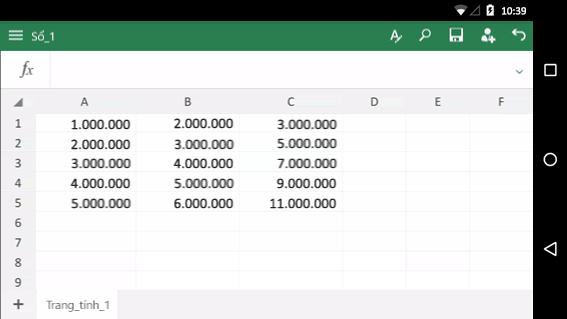
Gõ nhẹ vào một tiêu đề cột. Gõ nhẹ vào đó lần nữa và giữ, sau đó kéo đến vị trí mới
Ngoài ra
Chúng tôi có ba hướng dẫn hoạt hình khác dành cho điện thoại Android của bạn:
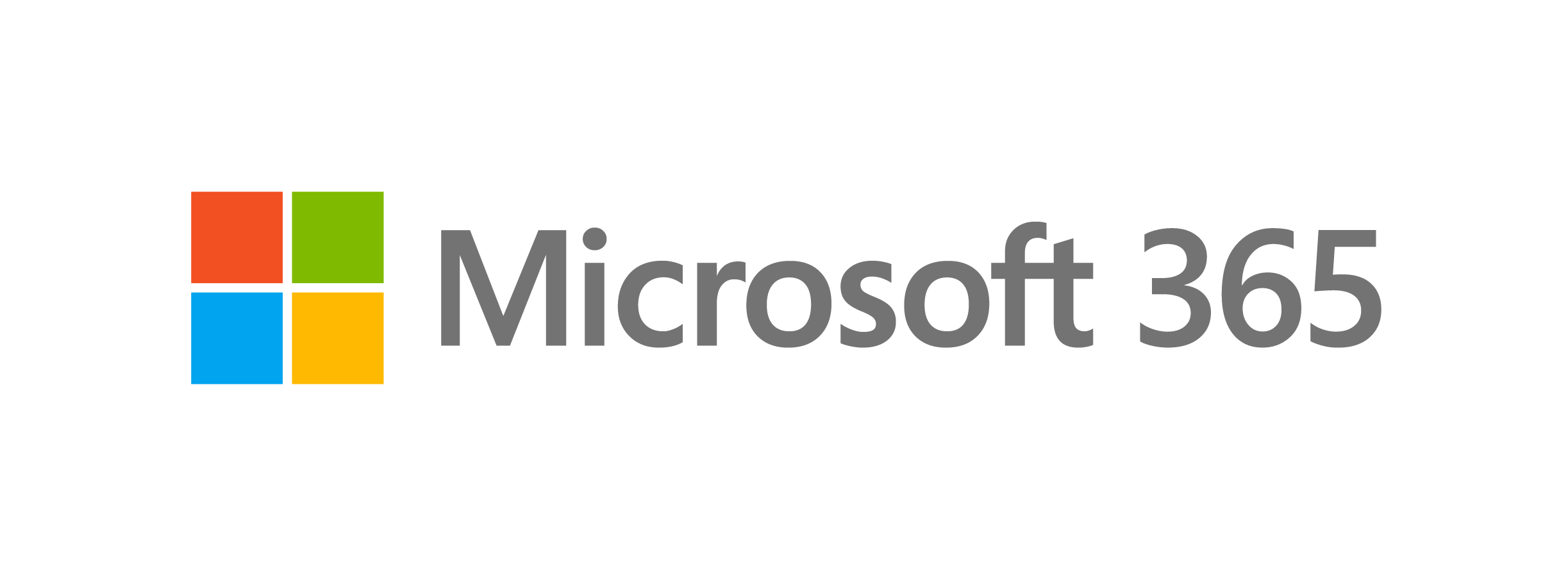
Gói đăng ký giúp tận dụng tối đa thời gian của bạn
Dùng thử một tháng miễn phí



Bạn cần thêm trợ giúp?
Phát triển kỹ năng Office của bạn
Khám phá nội dung đào tạo
Sở hữu tính năng mới đầu tiên
Tham gia Người dùng nội bộ Office
Thông tin này có hữu ích không?
CóKhông
Thật tuyệt! Bạn có còn phản hồi nào khác không? Bạn càng cho chúng tôi biết nhiều, chúng tôi càng có thể trợ giúp cho bạn.Chúng tôi có thể cải thiện bằng cách nào? Bạn càng cho chúng tôi biết nhiều, chúng tôi càng có thể trợ giúp cho bạn.
Xem thêm: Giải Vở Bài Tập Toán Lớp 4 Trang 69 Tập 2, Vở Bài Tập Toán 4 Tập 2 Bài 142 Trang 68 + 69
GửiKhông, cảm ơn
Cảm ơn phản hồi của bạn!
Cảm ơn bạn đã phản hồi! Để trợ giúp tốt hơn, có lẽ chúng tôi sẽ kết nối bạn với một trong những nhân viên hỗ trợ Office của chúng tôi.
Liên hệ với Bộ phận hỗ trợ
×
Nội dung mới
lingocard.vn Store
Giáo dục
Doanh nghiệp
Nhà phát triển
Công ty
Tiếng Việt (Việt Nam) © lingocard.vn 2021















